
2、调整色调——让画面的戏剧感更强烈
A、进行到此时,画面要表现的人物和场景的大感觉已经确立下来了,下面的工作就是在这个基础上让颜色和舞台的戏剧化表现更充分一点。在这里笔者使用“光影魔术手”给画面加个滤镜效果。
在 “光影魔术手”里,选择“影楼人像”,选择“冷蓝”设置,将色调调整到自己喜欢的状态,这个步骤主要是利用光影魔术手生成柔和的对比,在亮部与暗部之间形成雾状的过度调,突出画面的空间和透气感,也可将效果调试得非常强烈,突出画面的视觉冲击。然后存成副本。
然后回到photoshop里,将之前绘制好的版本和做过特效的版本粘贴重合在一起,生成两个层。将做过特效的层放在上边调整它的透明度,然后中和画面效果。这一步是为了在削减过分强烈效果的同时不破坏暗部的细节。

B、调整画面色彩关系。
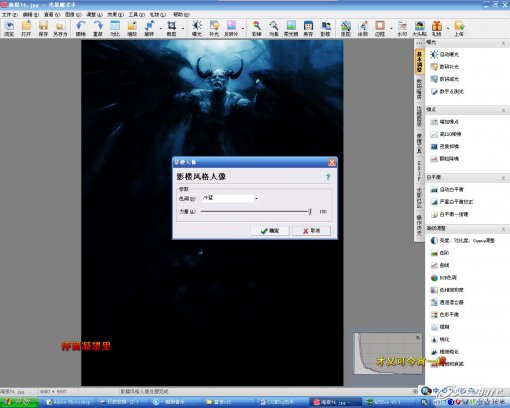
C、打开光影魔术手,对效果进行筛选。

D、做完效果,画面出现了视觉冲击力,但是显然有些过分了。重叠层,通过调整透明度,对画面进行调整。


原图下面开始我们的一图五抠教程,第一种抠图方法会讲的比较细致,之后的四种方法有些与第一种相同,所以会讲解的比较简单。PS抠图方法一1、

有时候为了设计需要,我们要手动制作出公章的效果(当然不是为了干违法乱纪的事哈),例如做出一个下面这样的效果:那么我们是怎么用Photo

本篇教程将教大家如何抠出与背景颜色相近且还带反光的头发,可以说是有一定的难度与技巧。相信大家学会这篇抠头发教程后,就没有抠不出的毛发图

九宫格原本是指一种数字游戏,但现在大家第一反映估计是多张照片的拼接,例如微信微博发多张照片的时候就会自动帮我们排列成九宫格形式。这种九

作者合成的非常细腻,很多细节的处理都值得借鉴,如水面倒影的处理部分,作者先制作好水波纹理,然后把倒影部分用置换和动感模糊滤镜特殊处理,
手机访问:M.PSDEE.COM/电脑访问:WWW.PSDEE.COM